Crontab là một công cụ Linux quan trọng để lập lịch các tác vụ để những chương trình và script có thể được thực thi tại một thời điểm cụ thể. Bài viết này sẽ hướng dẫn bạn cách lên lịch công việc trong Debian 12 và cho bạn xem một số ví dụ. Các lệnh tương tự cũng sẽ hoạt động trên những phiên bản Debian cũ hơn.
Điều kiện tiên quyết
Bạn cần có quyền root trước khi tiếp tục.
Cài đặt Cron và Crontab
Trên hệ thống Debian, cron được cài đặt theo mặc định. Tuy nhiên, nếu nó chưa được cài đặt trên máy của bạn, hãy chạy một số lệnh sau trên terminal với quyền root.
apt-get updateapt-get install cronĐể có danh sách các cron job đã được lên lịch trên máy của bạn, hãy thực hiện thao tác sau trên terminal.
crontab -lMở crontab bằng trình chỉnh sửa
Để mở crontab bằng trình chỉnh sửa, hãy thực thi lệnh sau với quyền root.
crontab -eNgay sau khi lệnh được thực thi, bạn sẽ được yêu cầu chọn trình chỉnh sửa như trong ảnh chụp màn hình sau.

Lệnh crontab -e mở crontab của người dùng hiện đang đăng nhập, đó là người dùng root trong ví dụ. Để mở crontab của người dùng khác, giả sử người dùng 'tom', hãy thêm flag -u theo sau là tên của người dùng. Ví dụ:
crontab -e -u tomCú pháp của crontab
Linux crontab có 6 trường như hình bên dưới.
* * * * * /path/to/script.shMỗi trường có ý nghĩa sau.
[Phút] [giờ] [Ngày_trong_tháng] [Tháng_của_năm] [Ngày_trong_tuần] [lệnh]
- Phút 0 - 59
- Giờ 0 - 23
- Ngày trong tháng 1 - 31
- Tháng của năm 1 - 12
- Ngày trong tuần 0 - 7
Một số ví dụ cơ bản về cron job
Dưới đây là một số ví dụ về các cron job.
1. Lên lịch thực thi cron job vào lúc 2 giờ sáng hàng ngày
0 2 * * * /bin/sh backup.shCron job ở trên sẽ được thực thi hàng ngày vào lúc 2 giờ sáng và sẽ chạy script backup.sh. Điều này sẽ duy trì bản sao lưu mỗi ngày.
2. Lên lịch thực thi cron job hai lần một ngày
0 5,17 * * * /scripts/script.shCron job trên sẽ được thực hiện vào lúc 5 giờ sáng và 5 giờ chiều hàng ngày. Nhiều lần có thể được chỉ định với sự trợ giúp của dấu phẩy.
3. Lên lịch thực thi cron job mỗi phút
* * * * * scripts/script.shCông việc định kỳ ở trên sẽ được thực hiện mỗi phút.
4. Lên lịch thực thi cron job vào lúc 5 giờ chiều Chủ nhật hàng tuần
0 17 * * sun /scripts/script.shCron job trên sẽ được thực hiện vào lúc 5 giờ chiều Chủ Nhật hàng tuần. Loại cron này rất hữu ích để thực hiện các tác vụ hàng tuần như xoay vòng nhật ký, v.v...
5. Lên lịch thực hiện cron job 10 phút một lần
Nếu bạn muốn công việc của mình được thực thi 10 phút một lần, cron cần được cập nhật như sau.
*/10 * * * * /scripts/monitor.sh'*/10' có nghĩa là chạy 10 phút một lần.
6. Lên lịch thực thi cron job vào những tháng đã chọn
Giả sử bạn muốn thực thi một cron vào tháng 1, tháng 5 và tháng 8 thì cron job cần được thiết lập như sau.
* * * jan,may,aug * /script/script.shMột lần nữa, nhiều tháng có thể được chỉ định bằng dấu phẩy.
7. Lên lịch thực thi cron job vào những ngày đã chọn
Nếu bạn muốn cron job của mình được thực thi vào những ngày đã chọn, giả sử Chủ Nhật và Thứ Sáu lúc 5 giờ chiều, lệnh sẽ giống như sau.
0 17 * * sun,fri /script/script.sh8. Lên lịch nhiều tác vụ trong một cron job
Nhiều script có thể được chạy trong một tác vụ như sau. Cả hai script phải được phân tách bằng dấu chấm phẩy.
* * * * * /scripts/script.sh; /scripts/scrit2.sh9. Lên lịch chạy cron job 30 giây một lần
Để lên lịch cho một cron job thực thi cứ sau 30 giây, chúng ta cần thiết lập hai cron như sau:
* * * * * /scripts/script.sh * * * * * sleep 30; /scripts/script.sh10. Lên lịch thực thi cron job hai lần vào Chủ Nhật và Thứ Hai hàng tuần
Nếu bạn muốn lên lịch thực thi một công việc hai lần vào lúc 4 giờ sáng và 5 giờ chiều vào Chủ Nhật và Thứ Hai hàng tuần, cronjob sẽ trông như thế này:
0 4,17 * * sun,mon /scripts/script.shCả giờ và tuần trong ngày đều được phân tách bằng dấu phẩy.
 Công nghệ
Công nghệ  Windows
Windows  iPhone
iPhone  Android
Android  Học CNTT
Học CNTT  Download
Download  Tiện ích
Tiện ích  Khoa học
Khoa học  Game
Game  Làng CN
Làng CN  Ứng dụng
Ứng dụng 


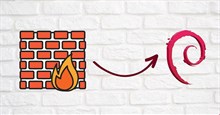








 Linux
Linux  Đồng hồ thông minh
Đồng hồ thông minh  Chụp ảnh - Quay phim
Chụp ảnh - Quay phim  macOS
macOS  Phần cứng
Phần cứng  Thủ thuật SEO
Thủ thuật SEO  Kiến thức cơ bản
Kiến thức cơ bản  Dịch vụ ngân hàng
Dịch vụ ngân hàng  Lập trình
Lập trình  Dịch vụ nhà mạng
Dịch vụ nhà mạng  Dịch vụ công trực tuyến
Dịch vụ công trực tuyến  Nhà thông minh
Nhà thông minh  Quiz công nghệ
Quiz công nghệ  Microsoft Word 2016
Microsoft Word 2016  Microsoft Word 2013
Microsoft Word 2013  Microsoft Word 2007
Microsoft Word 2007  Microsoft Excel 2019
Microsoft Excel 2019  Microsoft Excel 2016
Microsoft Excel 2016  Microsoft PowerPoint 2019
Microsoft PowerPoint 2019  Google Sheets - Trang tính
Google Sheets - Trang tính  Code mẫu
Code mẫu  Photoshop CS6
Photoshop CS6  Photoshop CS5
Photoshop CS5  Lập trình Scratch
Lập trình Scratch  Bootstrap
Bootstrap  Ứng dụng văn phòng
Ứng dụng văn phòng  Tải game
Tải game  Tiện ích hệ thống
Tiện ích hệ thống  Ảnh, đồ họa
Ảnh, đồ họa  Internet
Internet  Bảo mật, Antivirus
Bảo mật, Antivirus  Họp, học trực tuyến
Họp, học trực tuyến  Video, phim, nhạc
Video, phim, nhạc  Giao tiếp, liên lạc, hẹn hò
Giao tiếp, liên lạc, hẹn hò  Hỗ trợ học tập
Hỗ trợ học tập  Máy ảo
Máy ảo  Điện máy
Điện máy  Tủ lạnh
Tủ lạnh  Tivi
Tivi  Điều hòa
Điều hòa  Máy giặt
Máy giặt  Quạt các loại
Quạt các loại  Cuộc sống
Cuộc sống  Kỹ năng
Kỹ năng  Món ngon mỗi ngày
Món ngon mỗi ngày  Làm đẹp
Làm đẹp  Nuôi dạy con
Nuôi dạy con  Chăm sóc Nhà cửa
Chăm sóc Nhà cửa  Du lịch
Du lịch  Halloween
Halloween  Mẹo vặt
Mẹo vặt  Giáng sinh - Noel
Giáng sinh - Noel  Quà tặng
Quà tặng  Giải trí
Giải trí  Là gì?
Là gì?  Nhà đẹp
Nhà đẹp  TOP
TOP  Ô tô, Xe máy
Ô tô, Xe máy  Giấy phép lái xe
Giấy phép lái xe  Tấn công mạng
Tấn công mạng  Chuyện công nghệ
Chuyện công nghệ  Công nghệ mới
Công nghệ mới  Trí tuệ nhân tạo (AI)
Trí tuệ nhân tạo (AI)  Anh tài công nghệ
Anh tài công nghệ  Bình luận công nghệ
Bình luận công nghệ